- Nie martw się! Czasami przeglądarka może nie mieć uprawnień do nagrywania ekranu na komputerze.
- Przejdź do "Preferencji systemowych" i wybierz "zezwól", następnie postępuj zgodnie z poniższymi instrukcjami.
Jak udostępnić ekran?
- W dolnej części ekranu naciśnij "Udostępnij".
- Wybierz ekran, który chcesz udostępnić.
- Kliknij "Udostępnij" jeszcze raz.
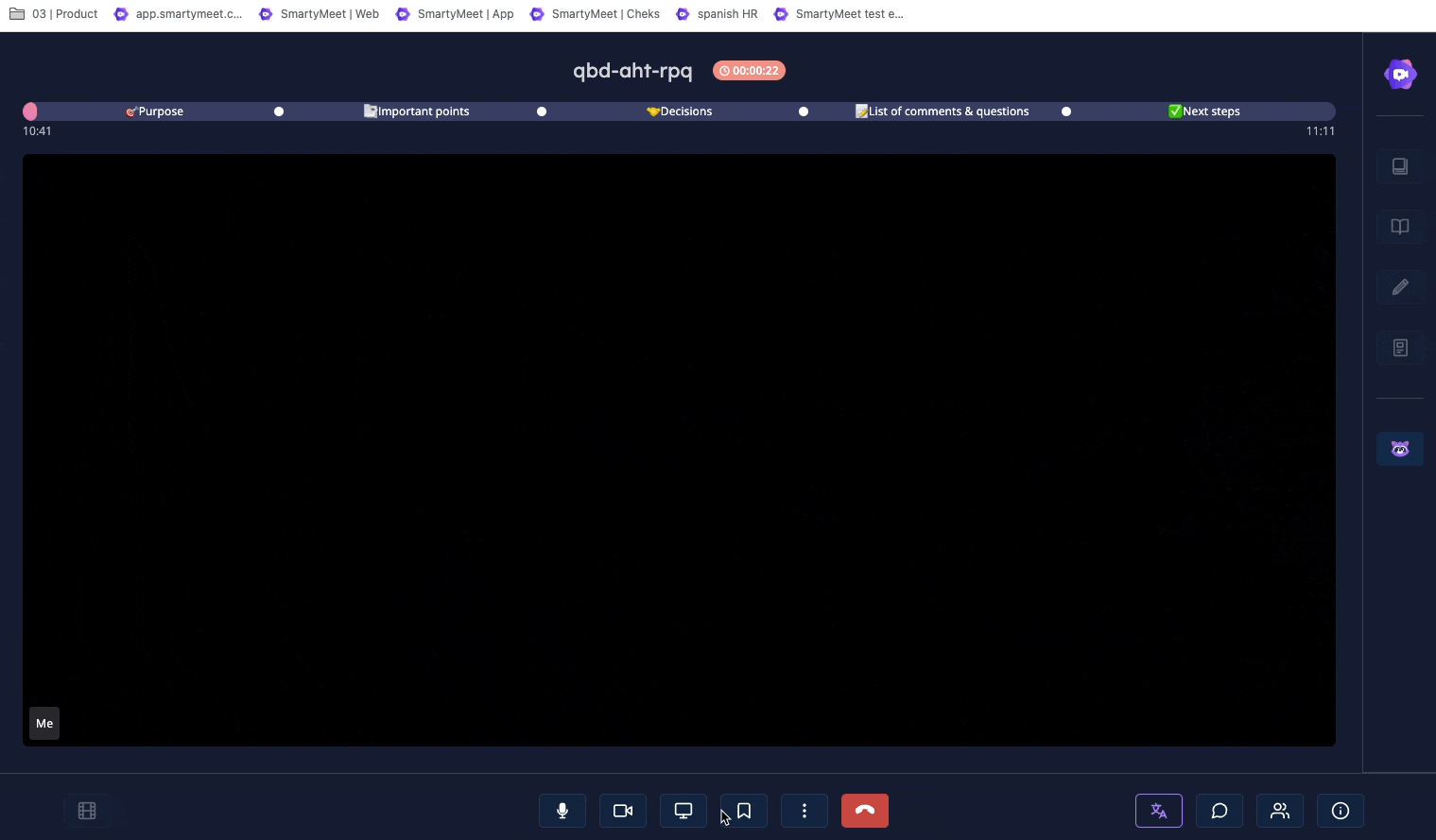
Rozwiązywanie problemów podczas udostępniania ekranu
Jeśli nie możesz udostępniać podczas spotkania wideo na SmartyMeet, powinieneś udzielić przeglądarce dostęp do nagrywania ekranu.
Na komputerze Apple® Mac® z systemem macOS® Catalina® w wersji 10.15 lub nowszej zezwól przeglądarce Firefox® lub Chrome na dostęp do nagrywania ekranu komputera:
1. Przejdź do "Preferencji systemowych" i kliknij "Bezpieczeństwo i prywatność".
2. Kliknij "Prywatność".
3. Po lewej stronie kliknij "Nagrywanie ekranu".
Dla użytkowników komputerów Mac: W lewym dolnym rogu kliknij blokadę, aby wprowadzić zmiany. W oknie wprowadź hasło i kliknij "odblokuj".
4. Po prawej stronie zaznacz pole Google Chrome lub Firefox.
Dlaczego podczas udostępniania ekranu wyświetlane jest okno spotkania?
Wybierz nową kartę podczas udostępniania ekranu.
Jeśli udostępniasz okno spotkania, może wystąpić nieskończone odbicie lustrzane.
